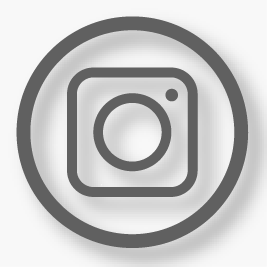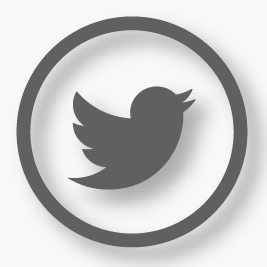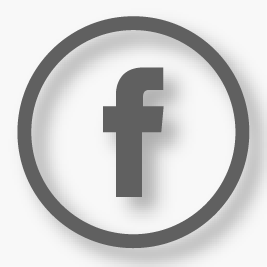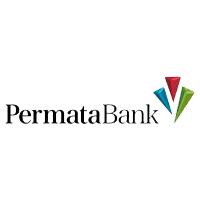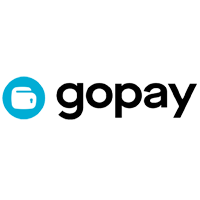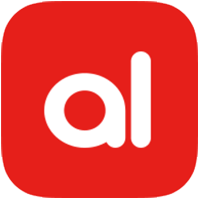GPS Garmin Edge 830 – Cara Menggunakan Navigasi Untuk Memudahkan Perjalanan Anda

Dorangadget.com – GPS Sepeda Garmin Edge 830 merupakan GPS dengan layar sentuh yang sangat responsif. Garmin 830 sangat cocok untuk membuat navigasi serta merencanakan perjalanan Anda dengan cepat. Misalnya saat Anda akan membuat rute point to point atau rute pulang pergi menggunakan Edge 830.
Dalam artikel kali ini kita akan membahas seputar GPS Sepeda Garmin. Berikut cara menggunakan navigasi pada Garmin 830:
- Untuk membuat navigasi, caranya cukup mudah. Klik Navigation.
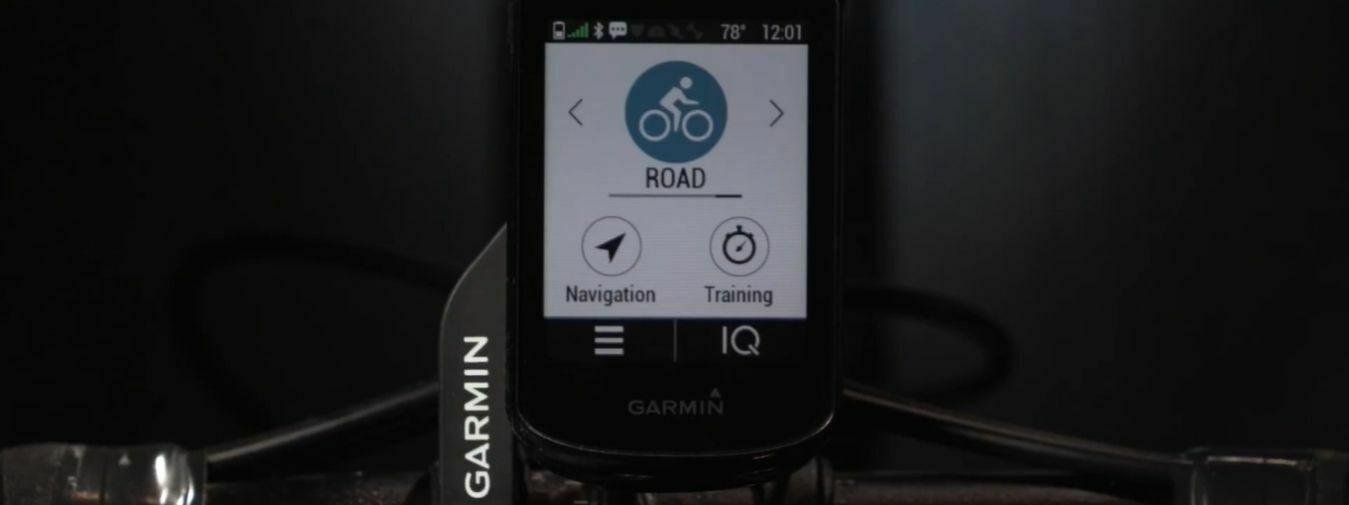
- Lalu klik Courses.

- Klik Course Creator atau Round Trip Course jika Anda ingin mengakhiri perjalanan di tempat Anda memulainya.

- Klik Course Creator, dengan klik Add Next Location. Anda dapat menambahkan poin untuk membuat rute secara custom menggunakan alamat spesifik seperti, cafe atau dengan tanda pin pada peta.
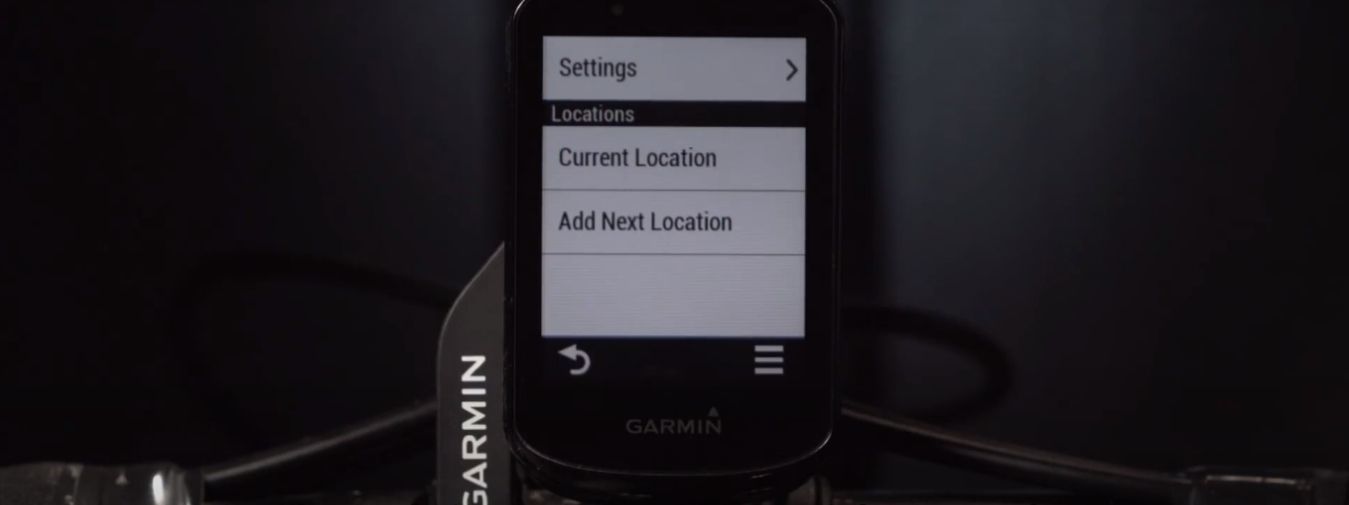
- Setelah selesai membuat Courses, Anda bisa memilih Ride atau akses menu Courses di menu navigasi dibawah Courses yang disimpan.
- Jangan lupa untuk klik icon tangan dan Anda bisa memperbesar atau memperkecil tampilan peta.
GPS Sepeda Garmin Edge 830 memiliki fitur trailforks. Hal itu memungkinkan Anda membuat rute di Edge 830 berdasarkan tingkat kesulitan rute.
Baca: Cara Menggunakan GPS Garmin Edge 130 Plus – Setting Awal
Mode MTB Garmin 830 – Cara Menemukan Jalur yang Tepat
- Pada icon gambar orang bersepeda bertuliskan Road, klik bagian tanda panah kekiri sampai pada profil Mountain.
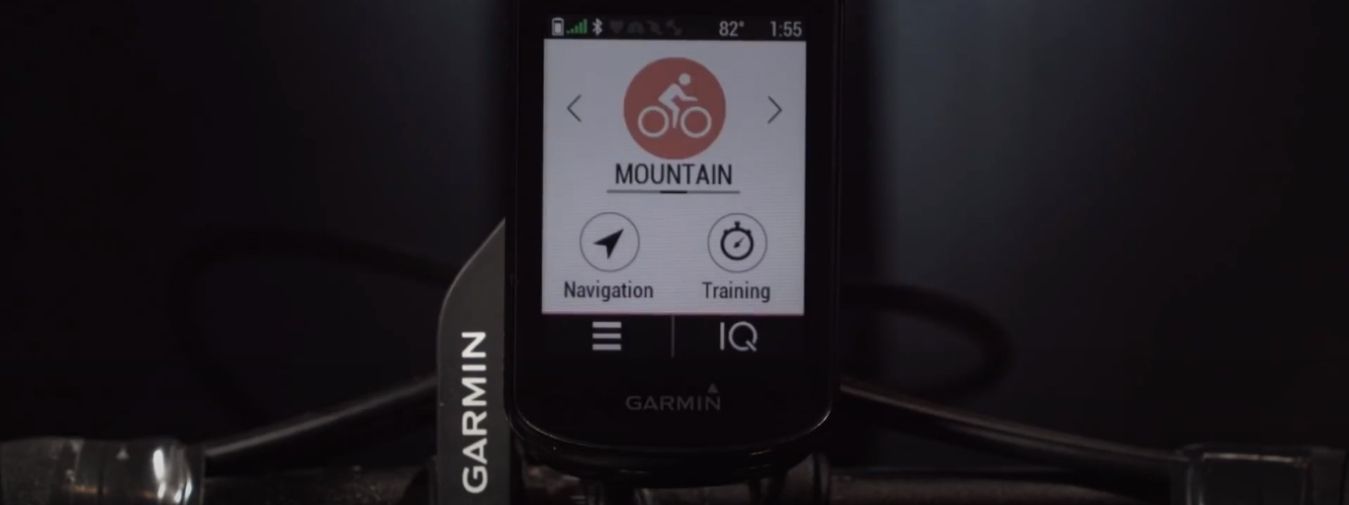
- Lalu klik Navigation. Klik jalur MTB.

- Lalu masukkan kriteria pencarian yang sesuai untuk Anda dengan klik Difficulty.
- Klik sesuai dengan keinginan Anda dan Garmin Edge 830 akan memberikan rute sesuai tingkat kesulitan yang Anda pilih.
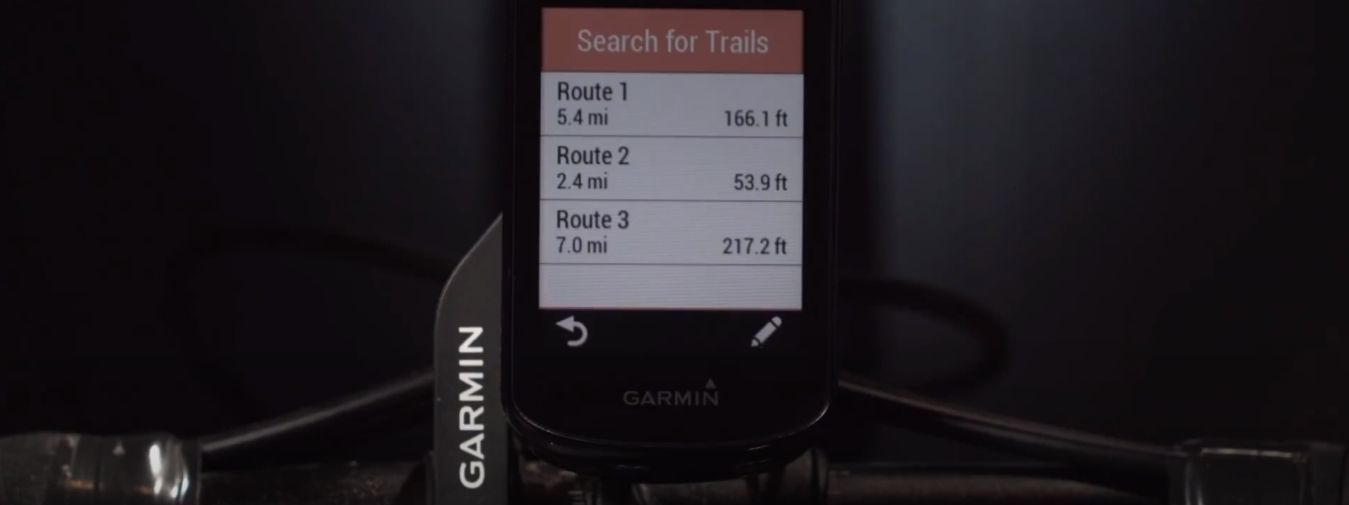
Untuk merencanakan rute sebelumnya. Anda bisa menggunakan aplikasi Garmin Connect melalui smartphone. Klik garis tiga pada pojok kiri atas, lalu klik latihan klik Rangkaian Kegiatan.
Ketika Anda membuat Rangkaian Kegiatan, berarti Anda akan menggunakan rute populer untuk membantu Anda mendapatkan rute terbaik. Jika sudah selesai, Anda hanya perlu sinkronisasi ke perangkat Garmin 830 Anda. Secara otomatis rute akan tersedia dibawah rute yang disimpan.
Anda juga bisa mengimpor rute yang Anda buat di platform pihak ketiga seperti Strava atau trailforks. Aplikasi seperti Wiki Lock bisa Anda download pada Connect IQ di aplikasi Garmin.
Setelah Anda mengunduh aplikasi pada Garmin Edge, pastikan perangkat Edge Anda juga terhubung pada smartphone. Sehingga rute yang Anda rencanakan akan disinkronkan pada GPS Edge. Sehingga memungkinkan Anda mendownload dan mengikuti rute yang ada.
Ketika Anda menggunakan Garmin Edge 830, perangkat ini akan menunjukkan jarak untuk belokan selanjutnya dan memberikan peringatan saat Anda semakin dekat. Ketika Anda keterusan atau salah belok, Edge 830 akan segera menghitung lagi rute untuk Anda.
Ketika Anda sedang beraktivitas dan ingin kembali ke titik semula. Tinggal geser layar dari atas kebawah untuk melihat menu dengan cepat. Menu menu seperti Set Bike Alarm, Stop Course, Find a Workout dan Back to Start. Klik Back to Start, maka Anda dapat memilih rute yang menuju titik awal mulai tadi.
Baca: Garmin Sepeda GPS – Cara Memasang Speed Sensor dan Cadence Sensor
Menghubungkan Garmin Edge 830 ke IOS dan Android
GPS Edge 830 juga bisa dipasangkan dengan smartphone Anda. Baik dengan Android atau IOS. Berikut cara memasangkan GPS Garmin 830 ke IOS atau Android:
- Unduh aplikasi Garmin Connect di Smartphone Anda.
- Buka aplikasi dan aktifkan Edge 830 Anda lalu mulai pilih bahasa.
- Secara otomatis, perangkat Edge 830 akan bertanya untuk memulai proses pemasangan dengan smartphone. Lalu pilih continue.
- Lalu pada smartphone Anda akan muncul perintah untuk Sign in jika Anda sudah memiliki akun atau buat akun jika belum memilikinya.
- Setelah berhasil masuk, jika Anda melihat perangkat Edge Anda, klik hubungkan atau connect it.
- Jika perangkat yang muncul bukan perangkat Anda, maka klik That’s the wrong device lalu ikuti petunjuk pada layar.
- Pilih Edge 830 dari daftar aksesoris bluetooth yang ada di sekitar Anda ketika diminta.
- Konfirmasi password dan hubungkan pada ponsel Anda.
- Jika sudah sudah selesai, maka pemasangan GPS Sepeda Edge 830 pada Smartphone Anda sudah berhasil.
- Pada telepon, Anda tinggal menyelesaikan beberapa pengaturan seperti zona detak jantung, zona daya dan preferensi physio True Up.
- Setelah selesai, pilih Sync Now.
Baca: GPS Garmin Edge 530 vs 830 vs 1030: Perbedaan, Perbandingan dan Ulasan Lengkap
Penutup
Itulah sedikit cara untuk menggunakan GPS Garmin Edge 830 untuk membantu navigasi. Dengan fitur-fitur canggih yang dimiliki seperti MTB, Anda tidak perlu khawatir saat bersepeda melewati medan yang sulit. Untuk Anda yang hobi bersepeda, Anda bisa mendapatkan GPS Garmin 830 untuk menunjang Gaya Hidup Sehat Anda di Dorangadget.com.











 Powerbank
Powerbank  Home Charger
Home Charger  Car Charger
Car Charger  Wired Headset
Wired Headset  Bluetooth Headphone
Bluetooth Headphone  Cable Data
Cable Data  J-Ring
J-Ring  OTG
OTG  Tempered Glass
Tempered Glass  Micro SD CL10
Micro SD CL10  Micro SD Extreme
Micro SD Extreme  Dual Drive
Dual Drive  Ixpand
Ixpand  SD Card CL10
SD Card CL10  Garmin Sportwatch
Garmin Sportwatch  Garmin Bike
Garmin Bike  Garmin Handheld GPS
Garmin Handheld GPS  Garmin Band
Garmin Band  GoPro Camera
GoPro Camera  DJI Drone
DJI Drone  Garmin Support Accessories
Garmin Support Accessories  SSD Internal SanDisk
SSD Internal SanDisk  Logitech Mouse
Logitech Mouse  Headset (Pack)
Headset (Pack)  Cable Data (Pack)
Cable Data (Pack)  Charger (Pack)
Charger (Pack)  WD Hardisk External
WD Hardisk External .jpg) Logitech Webcam
Logitech Webcam  WD SSD Internal
WD SSD Internal  Logitech Video Conference
Logitech Video Conference  Webcam
Webcam  Holder
Holder  Bluetooth Speaker
Bluetooth Speaker  TWS
TWS  Samsung Smartwatch
Samsung Smartwatch  Samsung Earbuds
Samsung Earbuds  Logitech Gaming
Logitech Gaming  Logitech Mouse Pad
Logitech Mouse Pad  Wired Headphone
Wired Headphone  Gaming Headphone
Gaming Headphone  Logitech Headset
Logitech Headset  DJI Aksesoris
DJI Aksesoris  DJI Action Camera
DJI Action Camera  DJI Gimbal Stabilizer
DJI Gimbal Stabilizer  TP-LINK Router
TP-LINK Router  TP-LINK Switch
TP-LINK Switch  TP-LINK Adapter
TP-LINK Adapter  TP-LINK Modem
TP-LINK Modem  Seagate Hardisk External
Seagate Hardisk External  Mercusys Router
Mercusys Router  Mercusys Extender
Mercusys Extender  Mercusys Adapter
Mercusys Adapter  Hydrogel Screen
Hydrogel Screen  Gaming Keyboard
Gaming Keyboard  Gaming Mouse
Gaming Mouse  Wireless Mouse
Wireless Mouse  Huawei Modem
Huawei Modem  TP-LINK Whole Home Wifi
TP-LINK Whole Home Wifi  HIKVISION CCTV
HIKVISION CCTV  Micro SD Nintendo
Micro SD Nintendo  Saramonic Microphone
Saramonic Microphone  Insta 360 Camera
Insta 360 Camera  USB Hub
USB Hub  Clip On Mic
Clip On Mic  Video Conference
Video Conference  Mousepad
Mousepad  TAPO CCTV
TAPO CCTV  Hilook CCTV
Hilook CCTV  Ezviz CCTV
Ezviz CCTV  HP TINTA REFILL & CATRIDGE
HP TINTA REFILL & CATRIDGE  Canon Tinta & Cartridge
Canon Tinta & Cartridge  EPSON TINTA REFILL & CATRIDGE
EPSON TINTA REFILL & CATRIDGE  Tripod
Tripod  Lenovo Laptop
Lenovo Laptop  Printer
Printer  Tinta & Cartridge
Tinta & Cartridge  Monitor
Monitor  Monitor BenQ
Monitor BenQ  CANON PRINTER
CANON PRINTER  EPSON PRINTER
EPSON PRINTER  Asus Laptop
Asus Laptop  Set Top Box
Set Top Box  Razer Mouse
Razer Mouse  Razer Headset
Razer Headset  Razer Microphone
Razer Microphone  Advan Modem
Advan Modem  GoPro Aksesoris
GoPro Aksesoris .jpg) Wireless Keyboard
Wireless Keyboard  DJI Enterprise Drone
DJI Enterprise Drone  DJI Agras Drone
DJI Agras Drone  DJI Enterprise Aksesoris
DJI Enterprise Aksesoris  DJI Enterprise Camera
DJI Enterprise Camera  DJI Agras Aksesoris
DJI Agras Aksesoris  Strap Watch
Strap Watch  Run Bag
Run Bag  OPENEAR
OPENEAR  FINDER
FINDER  JETE Flashdisk
JETE Flashdisk  Dashcam
Dashcam  WD SSD External
WD SSD External  Portable Fan
Portable Fan  Handy Talky
Handy Talky  IMOU CCTV
IMOU CCTV  IMOU ROUTER
IMOU ROUTER  Soft Flask
Soft Flask  SD Card Extreme
SD Card Extreme  SSD Eksternal SanDisk
SSD Eksternal SanDisk  Camera Bag
Camera Bag  Travel Bag
Travel Bag  SD Card Extreme Pro Sandisk
SD Card Extreme Pro Sandisk